Excel: как добавить пробел в формулу
Вы можете использовать следующие методы для добавления пробелов в формулу Excel:
Способ 1: объединить две ячейки с пустым пространством
=CONCAT( A2 , "", B2 )
Эта конкретная формула объединяет текст в ячейках A2 и B2 с одним пробелом между ними.
Способ 2: объединить две ячейки с несколькими пробелами
=CONCAT( A2 , REPT(" ", 5), B2 )
Эта конкретная формула объединяет текст в ячейках A2 и B2 с пятью пробелами между ними.
Способ 3: добавьте пустое пространство в ячейку
=LEFT( C2 ,2)& " "&RIGHT( C2 ,4)
Эта конкретная формула объединяет первые два символа слева от ячейки C2 с последними четырьмя символами справа в ячейке C2 с пробелом между ними.
В следующих примерах показано, как использовать каждый метод на практике со следующим набором данных в Excel, содержащим информацию о сотрудниках компании:
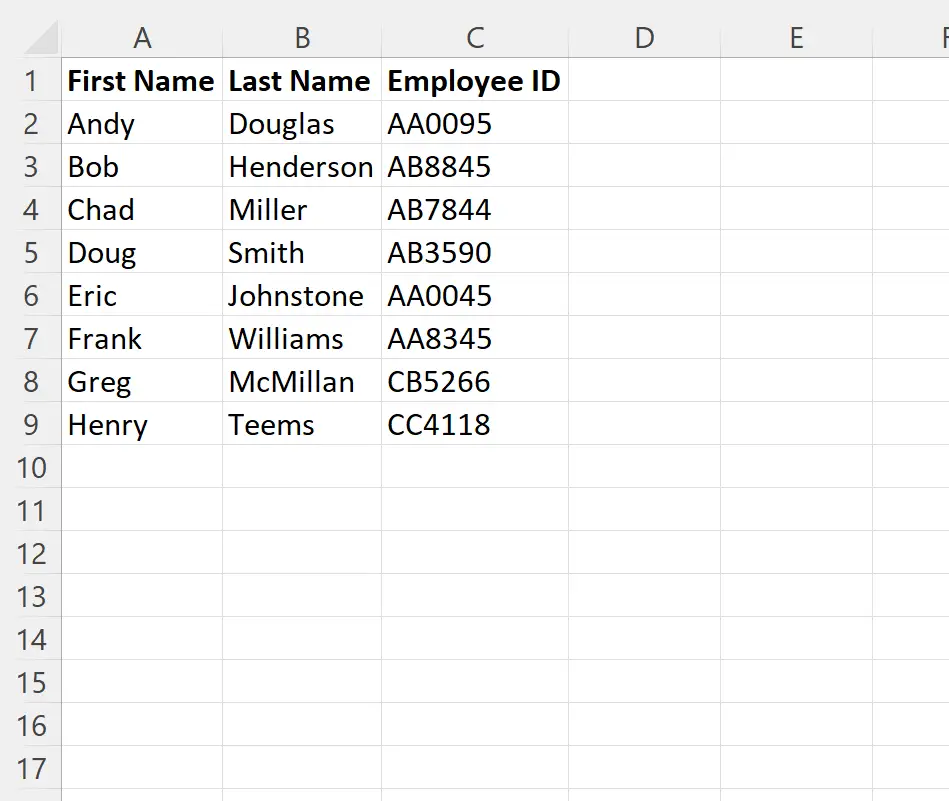
Пойдем!
Пример 1. Объединение двух ячеек с пустым пространством
Мы можем ввести следующую формулу в ячейку D2 , чтобы объединить значения столбцов имени и фамилии с пробелом между именами:
=CONCAT( A2 , "", B2 )
Затем мы можем щелкнуть и перетащить эту формулу в каждую оставшуюся ячейку в столбце D:
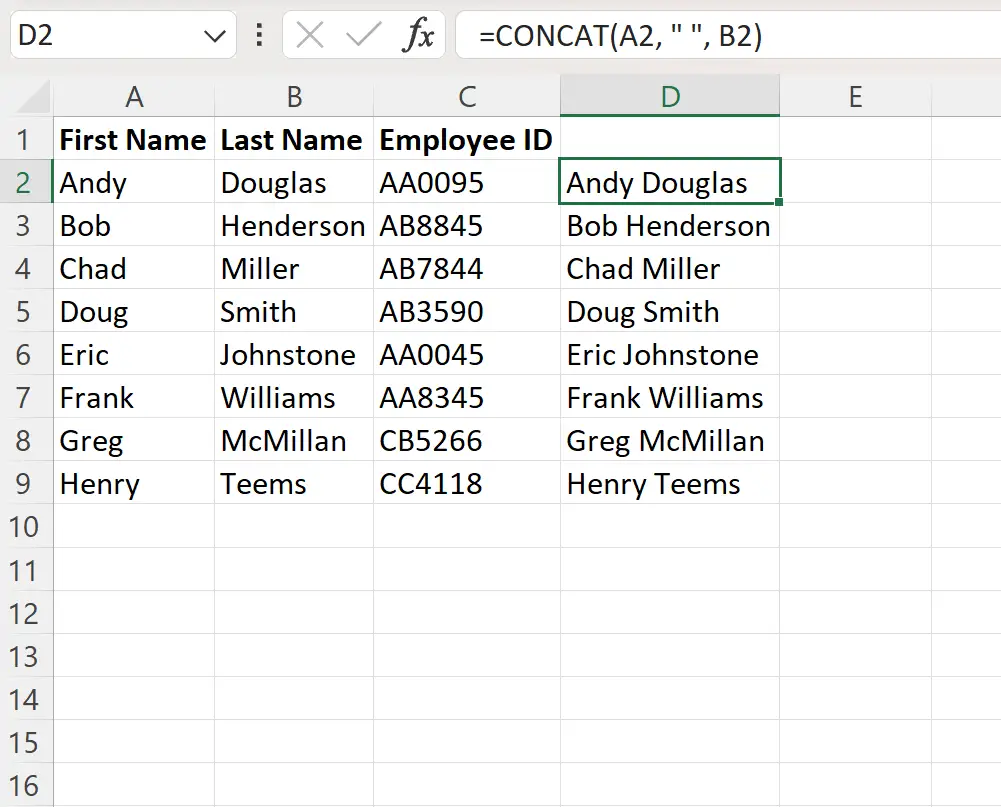
Столбец D теперь содержит имя и фамилию, объединенные одним пробелом между ними.
Пример 2. Объединение двух ячеек с несколькими пробелами
Мы можем ввести следующую формулу в ячейку D2 , чтобы объединить значения в столбцах имени и фамилии с пятью пробелами между именами:
=CONCAT( A2 , REPT(" ", 5), B2 )
Затем мы можем щелкнуть и перетащить эту формулу в каждую оставшуюся ячейку в столбце D:
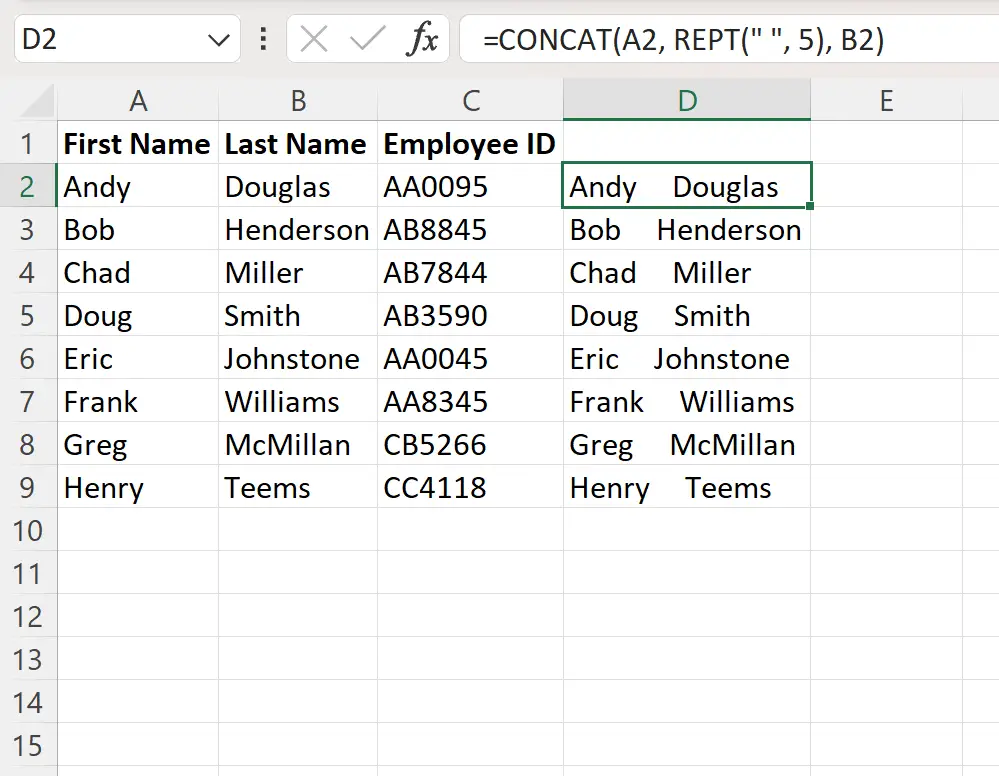
Столбец D теперь содержит имя и фамилию, объединенные пятью пробелами между ними.
Пример 3. Добавление пустого места в ячейку
Мы можем ввести следующую формулу в ячейку D2 , чтобы добавить пробел между первыми двумя значениями слева от столбца «Идентификатор сотрудника» и последними четырьмя значениями справа:
=LEFT( C2 ,2)& " "&RIGHT( C2 ,4)
Затем мы можем щелкнуть и перетащить эту формулу в каждую оставшуюся ячейку в столбце D:
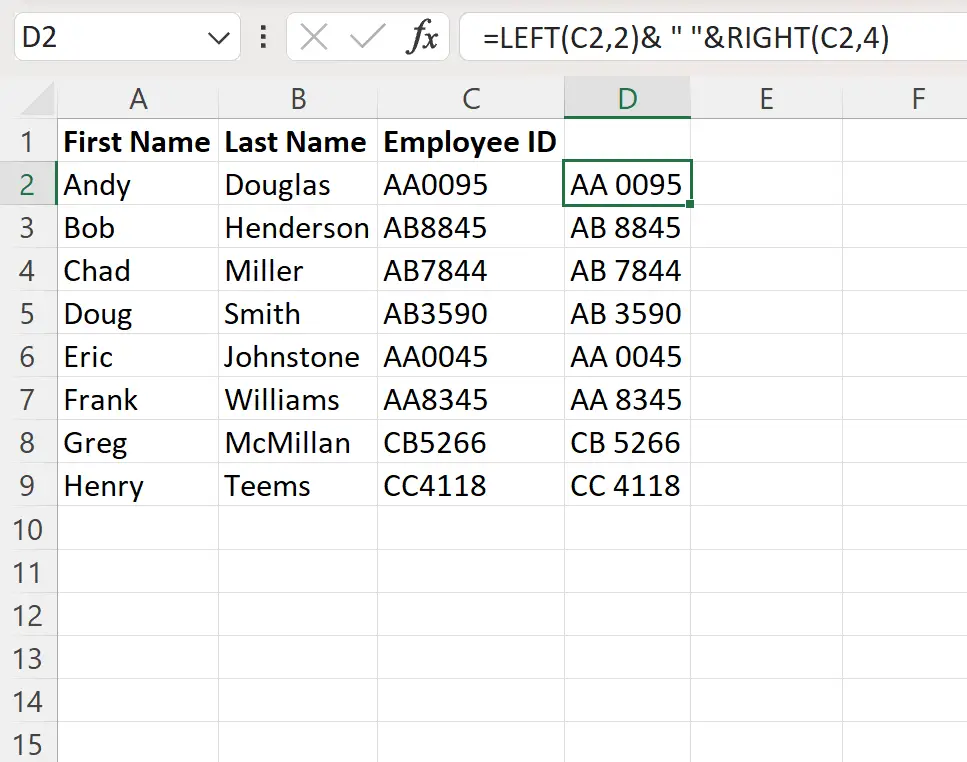
Столбец D теперь содержит значения количества сотрудников с пробелом между первыми двумя значениями слева и последними четырьмя значениями справа.
Дополнительные ресурсы
В следующих руководствах объясняется, как выполнять другие распространенные задачи в Excel:
Excel: как удалить определенный текст из ячеек
Excel: как найти последний пробел в строке
Excel: используйте ВЛЕВО, чтобы извлечь текст перед пробелом